A Google szinte bármelyiket megtalálja információ érhető el az interneten. A folyamat során megőrzi a keresési előzményeket a Google tulajdonában lévő összes alkalmazáshoz. Amikor keresési lekérdezést hajt végre a Google-on vagy a YouTube-on (vagy bármely más Google tulajdonában lévő szolgáltatáson), a lekérdezés nem csak a böngészési előzmények közé kerül, hanem a Google keresési előzményeibe is.
Bár más keresőmotorok a jobb adatvédelem érdekében szolgáltatást is használhat, a Google és szolgáltatásai a legtöbb számára alapvető fontosságúak. Szerencsére percek alatt törölheti Google keresési előzményeit Google-fiókjából.
A Google keresési előzmények teljes törlése
Az előzmények törlésének kézenfekvő módja a Böngészési adatok törlése böngészőben, például Google Chrome, Firefox vagy Safari. Azonban vegye figyelembe, hogy a Chrome böngészési előzményeinek törlése nem törli a keresési előzményeket. Ez csak a böngészési előzmények törlését segíti elő.
A Saját tevékenység oldal segítségével törölheti az összes Google keresési előzményét, amelyet a Google felhalmozott a Google-alkalmazások PC-n, Mac-en, Androidon, iPhone-on vagy más eszközökön történő használatából.
A keresési előzmények adatait a Google keresési előzményeinek törlése előtt is letöltheti, ha nem szeretné teljesen elveszíteni, és offline tárolni. Ha nem szeretné letölteni a Google keresési előzményeit, ugorja át a következő részt.
A Google keresési előzményeinek letöltése
Google keresési előzményeit letöltheti a Google Takeoutból. A Google Takeout lehetővé teszi, hogy tevékenységi adatait helyileg mentse eszközére, mielőtt törölné Google-fiókjából az előzményeket.
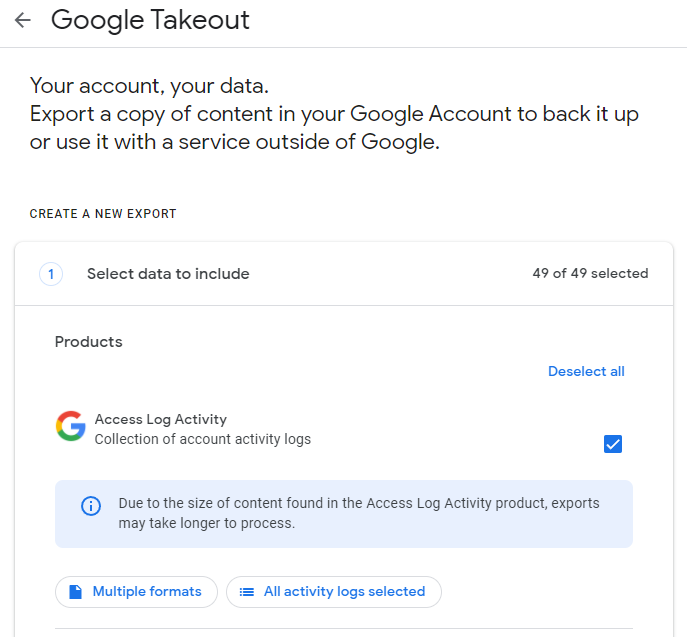
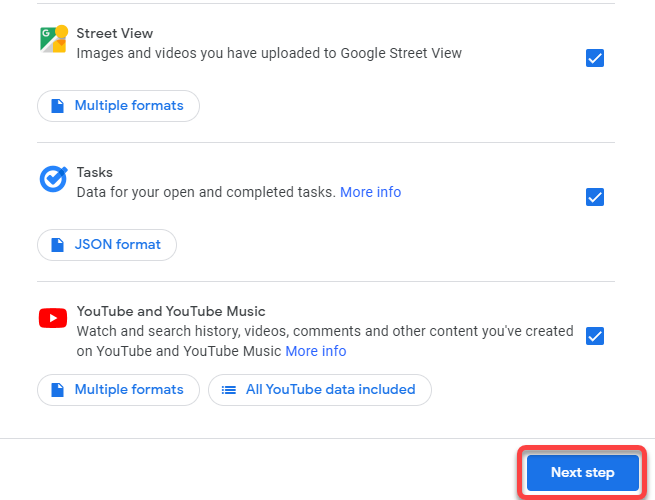
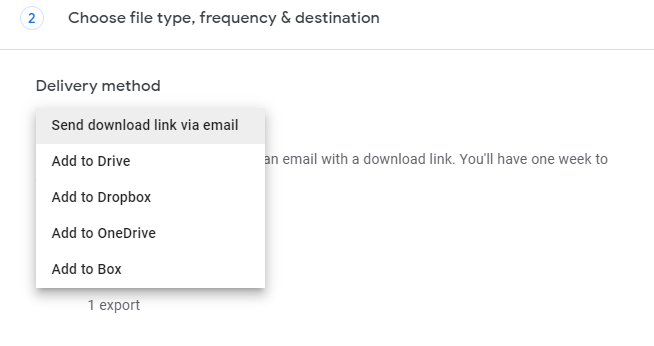
Dönthet úgy is, hogy kéthavonta ismétlődően exportálja Google-tevékenységeit a Gyakoriság szakaszból..
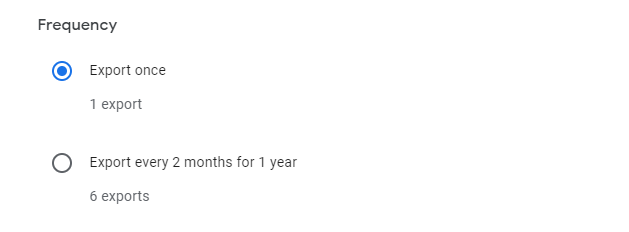
Ezután válassza ki a fájl típusát és méretét. Kiválaszthatja az adatok exportálását .zip vagy .tgz formátumban. Válassza ki a fájlméretet attól függően, hogy mekkora legyen a fájl. Ha az összes adat több tárhelyet foglal el, a fájlok kisebb fájlokra lesznek felosztva a kiválasztott méret alapján. Ha például a 2 GB-ot választja, és az adatok teljes mérete 5 GB, a Google két, egyenként 2 GB-os és egy 1 GB-os fájlt hoz létre.
Ha elkészült, kattintson az Exportálás létrehozása gombra.
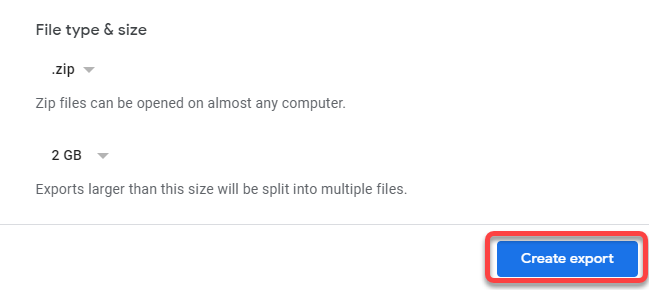
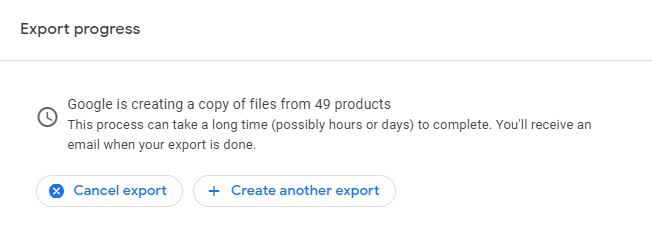
A Google keresési előzmények törlése a Google Fiókból
A böngészési előzmények törlése nem tevékenység törlése Google-fiókjából. Csak a meglátogatott weboldalak előzményeit törli, és többek között törli a gyorsítótárat és a cookie-kat.
A Google-szolgáltatások, például a Gmail, a Google Térkép és más keresési tevékenységek által a Google-fiókjában gyűjtött adatok törléséhez a Saját tevékenységek oldalt kell használnia.
Ha például csak a(z) 8-atszeretné törölni, csak a Google Térképet válassza. Időkeretet is kiválaszthat, ha egy adott időszakon belül szeretné törölni az előzményeket.
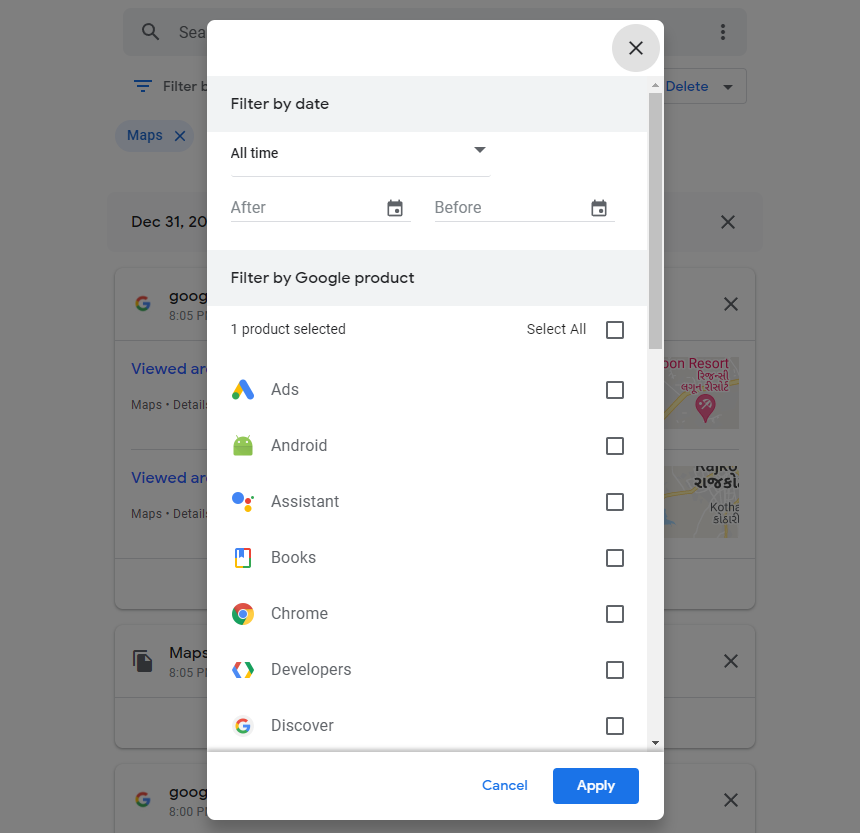
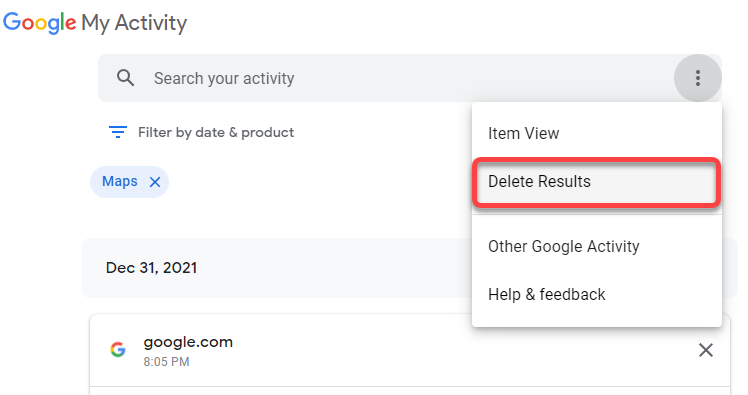
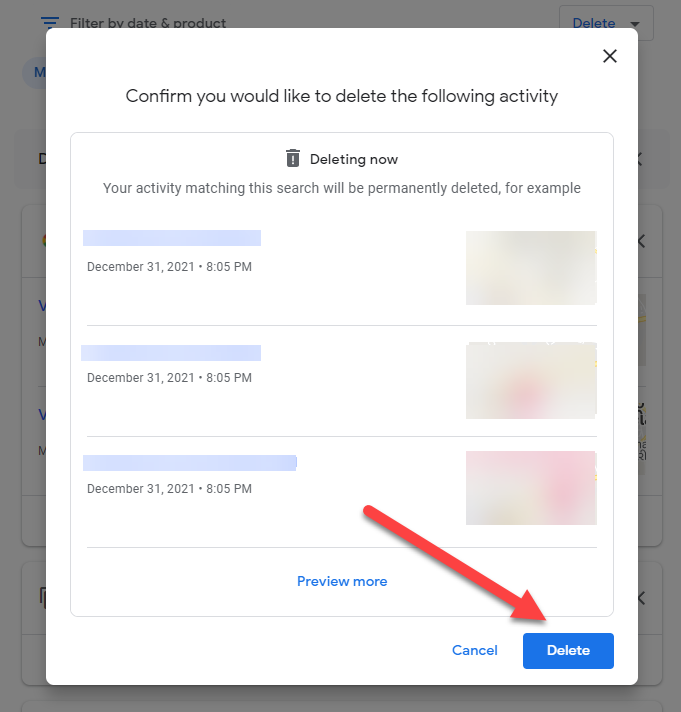
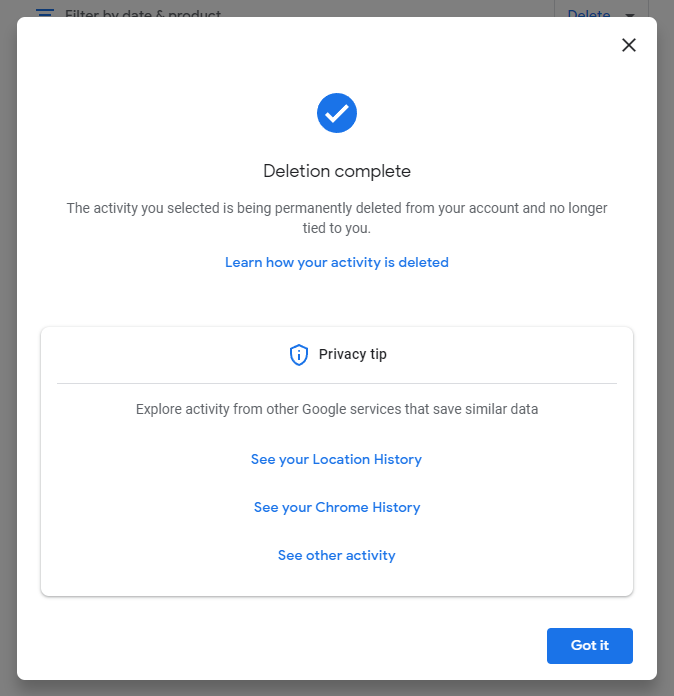
A Saját tevékenységek weboldal felülete Android-eszközökön és iOS-eszközökön, például iPhone-on és iPaden pontosan ugyanaz, mint a PC-n, így a fenti illusztrációkat akkor is használhatja, ha mobileszközt használ.
Tevékenységek automatikus törlése a Google-on
Módosíthatja a beállításokat a Tevékenységvezérlők oldalon is, hogy 3, 18 vagy 36 hónapos időközönként automatikusan törölje keresési tevékenységét.
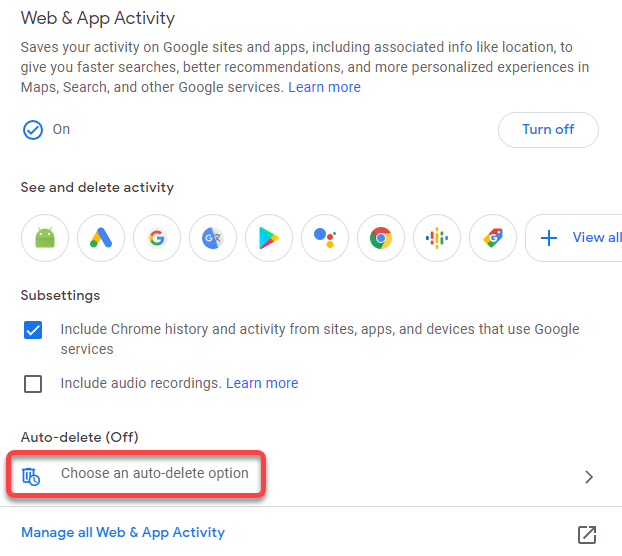 >
>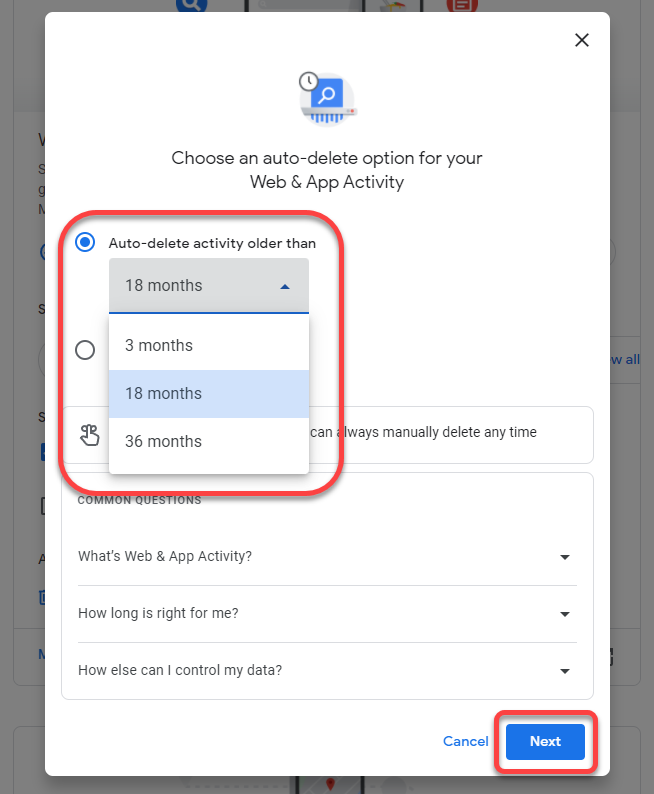
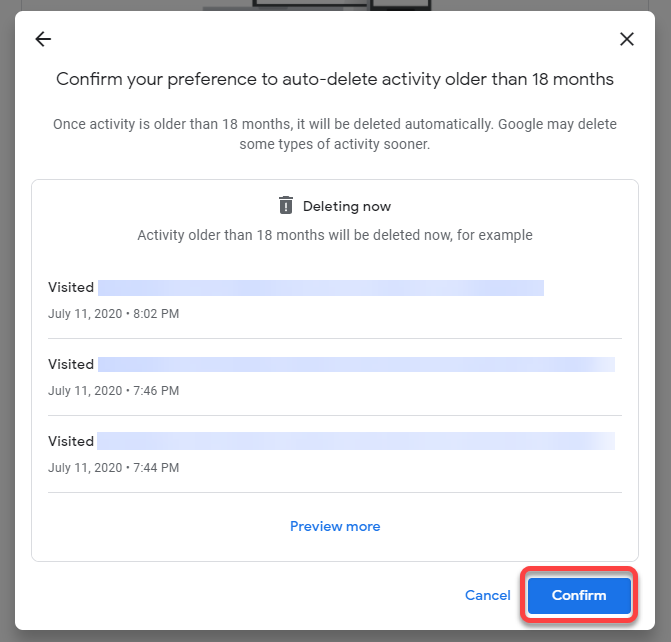
Ha nem szeretné törölje Google-fiókja adatait -et, hanem csak azt szeretné, hogy a Google ideiglenesen szüneteltesse a mentési tevékenységet, ezt is megteheti.
A keresési tevékenység mentésének szüneteltetése a Google-on
Módosíthatja Google-fiókja beállításait, hogy egy bizonyos időtartamra szüneteltethesse a keresési tevékenység mentését, így nem kell túl gyakran törölnie azokat. Azonban nincs lehetőség a tevékenységek mentésének végleges letiltására.
Ne feledje, hogy az automatikus törlés beállítása a Google-on nem akadályozza meg böngészőjét abban, hogy elmentse böngészési előzményeit. Csak megakadályozza, hogy a Google keresőmotorja és alkalmazásai elmentsék tevékenységét. Ha azt szeretné, hogy a böngésző ne mentse el böngészési előzményeit vagy egyéb adatait, használhatja az inkognitómódot.
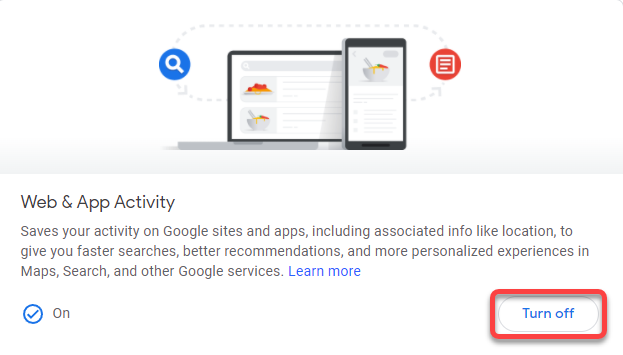
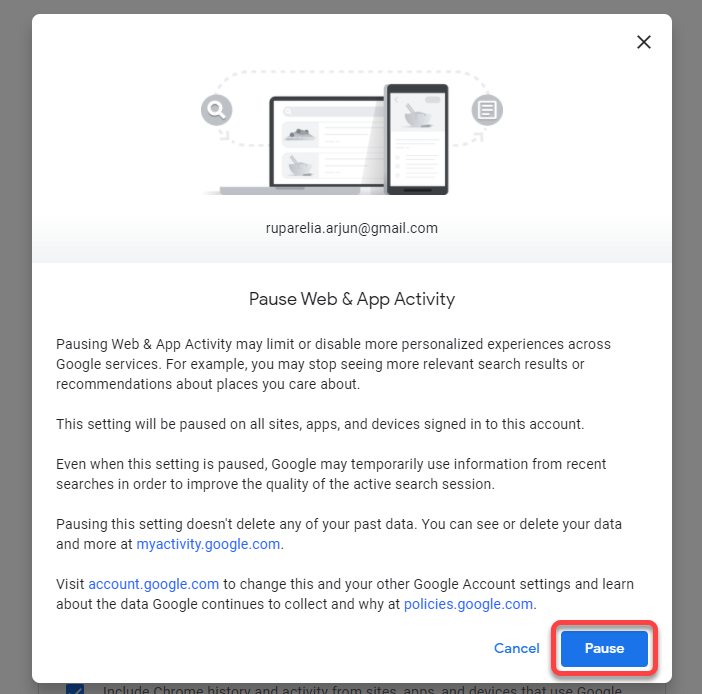
A Helyelőzményeket és a YouTube-előzményeket ugyanúgy kikapcsolhatja, ha lefelé görget a Tevékenységvezérlők oldalon.
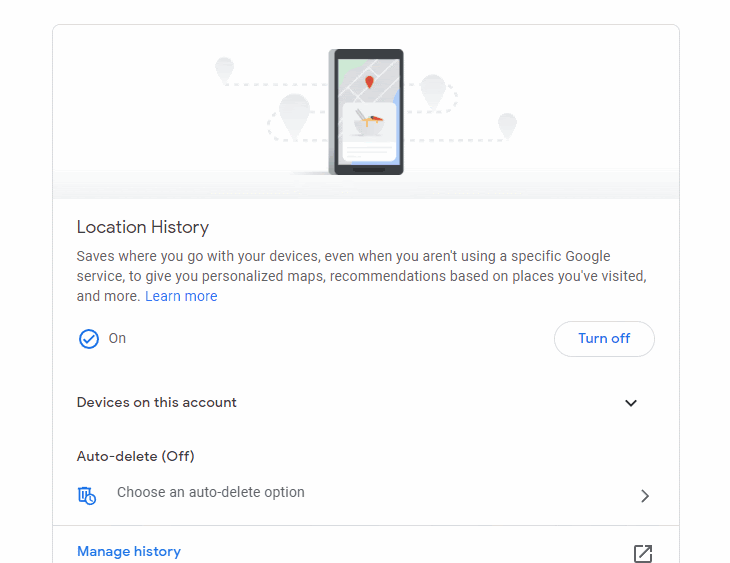
A Google keresési előzmények egyszerű törlése
A Google keresési előzményeinek törlése nem olyan nehéz. Bár nincs mód arra, hogy a Google ne mentse el véglegesen a keresési előzményeket, bármikor beállíthatja, hogy a tevékenységek 3 havonta automatikusan törlésre kerüljenek..
.